Πώς να κάνετε επισκευή στο Minecraft

Η συγκίνηση του να φτιάχνεις τα εργαλεία και τα όπλα σου στο Minecraft είναι απαράμιλλη. Αλλά αυτά τα αντικείμενα έχουν περιορισμένη αντοχή. Ευτυχώς, το Minecraft σας παρέχει έναν τρόπο
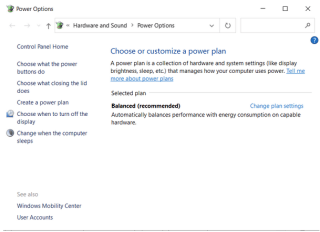
| ΚΥΡΙΑ ΣΗΜΑΝΤΙΚΑ: |
|---|
| Παρατίθενται 70 τρόποι, με τους οποίους μπορείτε να κάνετε το παλιό σας σύστημα να λειτουργεί πιο γρήγορα από ποτέ. |
| Ορισμένες μέθοδοι απαιτούν μερικά βήματα, ενώ ορισμένες χρειάζονται τεχνικές γνώσεις. |
| Δοκιμάστε όλες τις μεθόδους μία προς μία μέχρι να παρατηρήσετε μια αξιοσημείωτη ώθηση στην απόδοση. |
Οποιοσδήποτε χρησιμοποιεί υπολογιστή για μεγάλο χρονικό διάστημα πιθανότατα έχει υποστεί επιβράδυνση του υπολογιστή. Ξαφνικά όλα τα εγκατεστημένα προγράμματα αρχίζουν να συμπεριφέρονται νωθρά, η εμπειρία περιήγησης στο web φαίνεται τρελή και ο χρόνος εκκίνησης του υπολογιστή είναι χειρότερος από ποτέ. Ωστόσο, προτού ξοδέψετε εκατοντάδες χιλιάδες σε έναν νέο υπολογιστή, σας συνιστούμε να κάνετε μερικές τροποποιήσεις στο σύστημα Windows για να επιταχύνετε τη συνολική απόδοση. Έτσι, χωρίς άλλη καθυστέρηση, ας αρχίσουμε να εφαρμόζουμε τις παρακάτω συμβουλές για να κάνουμε τον υπολογιστή σας να λειτουργεί πιο γρήγορα και πιο ομαλά!
70 συμβουλές και τροποποιήσεις για να επιταχύνετε τον παλιό υπολογιστή
Δείτε τη λίστα με τις προτάσεις μας παρακάτω για να επαναφέρετε τον υπολογιστή σας σε συνθήκες σπριντ.
1. Καθαρίστε τα αρχεία Temp . Η απελευθέρωση χώρου στο δίσκο στο σύστημά σας θα σας βοηθήσει να κάνετε τον παλιό σας υπολογιστή να λειτουργεί πιο γρήγορα. Τα Windows φέρνουν ένα ενσωματωμένο εργαλείο γνωστό ως Εκκαθάριση Δίσκου για την εύρεση και την αφαίρεση τέτοιων αρχείων.
2. Κλείστε τις αχρησιμοποίητες καρτέλες . Κατανοούμε την ανάγκη να κρατάμε ανοιχτές πολλές καρτέλες, ώστε να μπορείτε να εργάζεστε παραγωγικά. Αλλά μόλις τελειώσετε, κλείστε αυτές τις αχρησιμοποίητες καρτέλες στο πρόγραμμα περιήγησης. Διατηρούν πολύ χώρο αποθήκευσης συστήματος και επιβραδύνουν τον υπολογιστή σας.
3. Χρησιμοποιήστε τις συντομεύσεις πληκτρολογίου των Windows για να κάνετε την καθημερινή σας λειτουργία εύκολη, γρήγορη και πιο γρήγορη.
4. Βασιστείτε στη Διαχείριση εργασιών για να βρείτε πόρους και εφαρμογές που απαιτούν μνήμη. Δείτε πώς μπορείτε να αξιοποιήσετε στο έπακρο τη Διαχείριση εργασιών των Windows για να βελτιώσετε τη συνολική απόδοση του συστήματός σας.
5. Διαγράψτε το ιστορικό περιήγησής σας στο Διαδίκτυο, τα cookie για να ελευθερώσετε χώρο και να αυξήσετε την παραγωγικότητά σας. Μπορείτε να βρείτε ρυθμίσεις για τον καθαρισμό αυτών των ιχνών σε κάθε πρόγραμμα περιήγησης που χρησιμοποιείτε.
6. Εκτελέστε το Disk Defragmenter . Είναι μια άλλη χρήσιμη δυνατότητα των Windows που σας επιτρέπει να συνδυάζετε κατακερματισμένα δεδομένα διάσπαρτα σε όλο το χώρο του δίσκου σας. Η διαδικασία ανασυγκρότησης αναδιατάσσει τα δεδομένα στον σκληρό σας δίσκο για να τον κάνει πιο αποτελεσματικό. Μπορείτε ακόμη και να χρησιμοποιήσετε εργαλεία τρίτων για να διευκολύνετε τη διαδικασία.
7. Οργανώστε τα εικονίδια της επιφάνειας εργασίας . Η σωστή κατηγοριοποίηση των εικονιδίων της επιφάνειας εργασίας σας σε φακέλους καθαρίζει το φόντο σας και μειώνει σημαντικά τη χρήση RAM του υπολογιστή σας.
8. Φροντίστε να μην παραλείψετε ποτέ να ενημερώσετε το λειτουργικό σας σύστημα στην πιο πρόσφατη έκδοση. Με αυτόν τον τρόπο, μπορείτε να απολαύσετε τα πιο πρόσφατα Service Pack και άλλες λειτουργίες με διορθώσεις σφαλμάτων. Αυτό αναμφίβολα θα βοηθήσει τον υπολογιστή σας να λειτουργεί ομαλά.
9. Αλλάξτε τη θέση του φακέλου Τα έγγραφά μου . Μετακινήστε τα αρχεία και τους φακέλους σε διαφορετικό μέρος, ώστε να βρίσκονται σε ξεχωριστό διαμέρισμα ή σκληρό δίσκο.
10. Ακολουθούν μερικές αποτελεσματικές συμβουλές και κόλπα που μπορούν να σας βοηθήσουν να ενισχύσετε την ταχύτητα εκκίνησης και τερματισμού λειτουργίας των Windows .
11. Δοκιμάστε το Performance Troubleshooter . Η δυνατότητα είναι διαθέσιμη με τα Windows 7 και άλλες εκδόσεις που μπορούν να σας βοηθήσουν να διορθώσετε πιθανά ζητήματα που ενδέχεται να παρεμποδίσουν την ταχύτητα και την απόδοση του υπολογιστή σας.
12. Μειώστε το χρονικό όριο εκκίνησης . Κατά την εκκίνηση του υπολογιστή, το μενού εκκίνησης εμφανίζεται για μια ορισμένη διάρκεια πριν φορτώσει ολόκληρο το λειτουργικό σύστημα. Αυτό σας επιτρέπει να ξεκινήσετε την ασφαλή λειτουργία των Windows. Εάν θέλετε, μπορείτε να μειώσετε αυτό το χρονικό πλαίσιο από τον χρόνο εκκίνησης αλλάζοντας το χρονικό όριο του Μενού εκκίνησης.
13. Βεβαιωθείτε ότι ο υπολογιστής σας είναι απαλλαγμένος από κατεστραμμένους τομείς ή σφάλματα σκληρού δίσκου . Μπορείτε να ακολουθήσετε τον οδηγό μας για τη διόρθωση κοινών σφαλμάτων !
14. Αλλάξτε το σχέδιο παροχής ενέργειας της επιφάνειας εργασίας σας . Ωστόσο, η δυνατότητα δεν είναι διαθέσιμη για όλους τους υπολογιστές. Έτσι, μπορείτε να το αναζητήσετε χρησιμοποιώντας την επιλογή Αναζήτηση. Εάν το βρείτε, αλλάξτε τη λειτουργία σε Υψηλή απόδοση ή Ισορροπημένο σχέδιο. Αυτό θα σας δώσει τη μέγιστη ταχύτητα για τον υπολογιστή σας, ενώ η πρώτη επιλογή θα εξαντλήσει την μπαταρία σας πιο γρήγορα.

15. Αποθηκεύστε τις παλιές σας φωτογραφίες στο cloud . Λοιπόν, εάν το σύστημά σας διαθέτει μια τεράστια συλλογή από φωτογραφίες, βίντεο και άλλα αρχεία πολυμέσων, σας προτείνουμε να τα μεταφέρετε στο Cloud ή σε έναν εξωτερικό σκληρό δίσκο. Αυτό θα σας βοηθήσει να εξοικονομήσετε τόνους μνήμης και τελικά θα επιταχύνει τον παλιό σας υπολογιστή.
16. Τερματισμός και επανεκκίνηση του υπολογιστή σας με Windows συχνά . Λοιπόν, όταν διατηρείτε το σύστημά σας ενεργοποιημένο για πολλές ώρες, όλα τα εγκατεστημένα προγράμματα αρχίζουν να συγκεντρώνουν τους πόρους του παρασκηνίου χωρίς κανένα ίχνος. Επομένως, φροντίστε να τερματίζετε ή να επανεκκινείτε τον υπολογιστή σας τουλάχιστον μία φορά την εβδομάδα για να αποτρέψετε αυτά τα ανεπιθύμητα αρχεία και προγράμματα να καταναλώσουν τον αποθηκευτικό σας χώρο.
17. Αν και δεν θα κάνει σημαντική αλλαγή και είναι επίσης λιγότερο ασφαλές. Αλλά μπορείτε πάντα να ρυθμίσετε την αυτόματη σύνδεση στον υπολογιστή σας . Αυτό θα σας βοηθήσει να εκκινήσετε απευθείας στην επιφάνεια εργασίας μετά την επανεκκίνηση.
18. Και πάλι, μπορεί να ακούγεται ανόητο, αλλά αν έχετε πολλά αρχεία αποθηκευμένα σε έναν μόνο φάκελο, σίγουρα μπορεί να επιβραδύνει την Εξερεύνηση αρχείων. Καλύτερη εναλλακτική; Δημιουργήστε και διαχειριστείτε πολλούς φακέλους με περιορισμένα αρχεία στον καθένα.
19. Δοκιμάστε να χρησιμοποιήσετε δωρεάν εργαλεία για να αφαιρέσετε ανεπιθύμητες γραμμές εργαλείων από τα προγράμματα περιήγησής σας στο Διαδίκτυο.
20. Χρήστης Firefox ; Διαβάστε τον πλήρη οδηγό μας για να επιταχύνετε ολόκληρη την εμπειρία περιήγησής σας.
21. Χρήστης του Microsoft Edge ; Ρίξτε μια ματιά στον οδηγό μας για να βρείτε τους καλύτερους τρόπους βελτίωσης και επιτάχυνσης της εμπειρίας σας στο σερφ.
22. Εάν είστε χρήστης του Outlook , μπορείτε να δοκιμάσετε αυτές τις συμβουλές και συμβουλές για να μειώσετε τη χρήση μνήμης και να επιταχύνετε τη διαδικασία .
23. Αυξήστε τη μνήμη του συστήματός σας με το ReadyBoost . Είναι ένα έξυπνο χαρακτηριστικό που εισήγαγε η Microsoft ως μέρος των Windows Vista. Η δυνατότητα λειτουργεί εκπληκτικά για να ενισχύσει τη μνήμη χρησιμοποιώντας μια μονάδα flash ως πρόσθετη χωρητικότητα. Έτσι, εάν χρησιμοποιείτε μια παλαιότερη έκδοση, αυτό θα σας βοηθήσει πολύ.
24. Καθαρίστε τον υπολογιστή σας με Windows – κυριολεκτικά . Εάν χρησιμοποιείτε τον ίδιο υπολογιστή για λίγο, πιθανότατα μπορεί να συσσωρευτεί σκόνη. Οδηγεί περαιτέρω σε προβλήματα υπερθέρμανσης και κάνει το σύστημά σας να συμπεριφέρεται αργά. Ένας επιμελής καθαρισμός με χρήση φυσητήρα μπορεί να σας βοηθήσει να εξαλείψετε αυτά τα σωματίδια σκόνης και να ξεμπλοκάρετε τα ανοίγματα εξαερισμού και τη ροή αέρα του υπολογιστή.

25. Καθαρίστε το ποντίκι, το πληκτρολόγιό σας και άλλες περιφερειακές συσκευές πότε-πότε για να βεβαιωθείτε ότι δεν υπάρχει συσσώρευση σκόνης.
26. Υπάρχουν ορισμένα αρχεία και φάκελοι που δεν έχουμε ιδέα από πού και πώς δημιουργούνται. Ακολουθεί μια λίστα με αυτά που μπορείτε να διαγράψετε με ασφάλεια για να ανακτήσετε τον χώρο αποθήκευσης στα Windows και να επιταχύνετε ολόκληρη τη διαδικασία.
27. Έχετε βαρεθεί το αργό Internet ; Λοιπόν, δοκιμάστε αυτό το λογισμικό επιτάχυνσης Internet για Windows 10, 8, 7 για να δείτε μια αξιοσημείωτη ώθηση στην ταχύτητα περιήγησής σας.
28. Μιλώντας για την αύξηση της ταχύτητας του Διαδικτύου, είναι εξίσου σημαντικό να ελέγχετε το δίκτυό σας Wi-Fi χρησιμοποιώντας διαφορετικά εργαλεία που μπορούν να σας βοηθήσουν να παρακολουθείτε ποιος σας κλέβει το Wi-Fi. Επιπλέον, θα πρέπει να ανατρέξετε στον οδηγό μας για να ασφαλίσετε το Ασύρματο Δίκτυό σας .
29. Κάντε εναλλαγή σε Google DNS ή OpenDNS για να επιταχύνετε την εμπειρία περιήγησής σας στον υπολογιστή σας με Windows 10, 8, 7.
30. Μειώστε τον αριθμό των γραμματοσειρών που χρησιμοποιείτε. Ρίξτε μια ματιά στη λίστα με τους καλύτερους διαχειριστές γραμματοσειρών και διαγράψτε τις γραμματοσειρές που δεν χρησιμοποιείτε πλέον, καθώς χρησιμοποιούν περιορισμένους πόρους για φόρτωση κατά την εκκίνηση.
31. Απενεργοποίηση Λήψη συμβουλών, κόλπα και προτάσεων καθώς χρησιμοποιείτε τα Windows . Για να βοηθήσει τους χρήστες να αξιοποιήσουν στο έπακρο τον υπολογιστή τους, η Microsoft διαθέτει μια ειδική ενότητα Συμβουλές. Η λειτουργικότητα σαρώνει ολόκληρο τον υπολογιστή σας για να σας παρέχει τις καλύτερες τροποποιήσεις και εισβολές. Αυτή η διαδικασία έχει ελαφρύ αντίκτυπο στην απόδοσή σας. Έτσι, μπορείτε να το απενεργοποιήσετε για να εξοικονομήσετε μικρή διαδικασία.
32. Καταργήστε τα γραφικά στοιχεία του πίνακα ελέγχου των gadget . Αν και αυτές οι μικροσκοπικές εφαρμογές διευκολύνουν την πρόσβαση στα αγαπημένα σας προγράμματα ταυτόχρονα, δεν μπορούμε να αμφισβητήσουμε ότι καταλαμβάνουν πολλούς πόρους στο παρασκήνιο. Σας προτείνουμε να αφαιρέσετε αυτά τα σπατάλη χώρου για να ανακτήσετε την απόδοση!
33. Εάν είστε overlocker, θα σας ενδιαφέρει να χρησιμοποιήσετε τα Best Cleaners & Boosters RAM για όλες τις εκδόσεις των Windows.
34. Για να βελτιώσετε σημαντικά την εμπειρία περιήγησής σας, θα πρέπει να χρησιμοποιείτε αποκλειστικά Ad-Blockers για να διασφαλίσετε ότι δεν θα βομβαρδιστείτε με ανεπιθύμητες διαφημίσεις. Προτάσεις για χρήστες Google Chrome , Firefox & Opera .
35. Εξακολουθείτε να χρησιμοποιείτε Windows XP; Ίσως ήρθε η ώρα να διαγράψετε το αρχείο σελίδας των Windows για να παρατηρήσετε ότι η μνήμη RAM φτάνει το 100% της χωρητικότητάς της.
36. Βελτιστοποιήστε την αποθήκευση του σκληρού σας δίσκου . Κυρίως ο χώρος γεμίζει με πολλά προσωρινά αρχεία, αρχεία αδρανοποίησης, κρυφές μνήμες, αρχεία καταγραφής, cookie, ιστορικό περιήγησης και άλλα υπολείμματα. Πρέπει να διαγράφετε το χρόνο τακτικά για να διατηρείτε τον υπολογιστή σας σε κορυφαία φόρμα. Μπορείτε επίσης να χρησιμοποιήσετε ένα εργαλείο όπως το Advanced System Optimizer για να δείτε τι καταλαμβάνει χώρο στον υπολογιστή σας και μπορείτε να το διαγράψετε.
37. Ενημερώστε το λογισμικό του υπολογιστή σας . Λοιπόν, αξίζει τον κόπο να αναβαθμίσετε το σύστημά σας στην πιο πρόσφατη έκδοση όταν θέλετε να επιταχύνετε τον παλιό σας υπολογιστή με Windows. Η εκτέλεση πρόσφατων ενημερώσεων διορθώνει επίσης ορισμένα σφάλματα και δυσλειτουργίες που μπορεί να επιβραδύνουν το σύστημά σας.
38. Ενοχληθήκατε με προβλήματα αργής εκκίνησης και τερματισμού λειτουργίας των Windows 7 ; Διαβάστε τις 10 κορυφαίες επιδιορθώσεις για να επιλύσετε τα προβλήματα και να ανακτήσετε την αποτελεσματικότητα στον υπολογιστή σας.
39. Μπορείτε να ανακατέψετε ένα αυγό στον υπολογιστή σας; Λοιπόν, μάλλον ήρθε η ώρα να του δώσουμε ένα διάλειμμα ! Ένας υπερθερμασμένος υπολογιστής δεν μπορεί να έχει την πιο ομαλή απόδοση ποτέ. Σταματήστε να το χρησιμοποιείτε για λίγο και αφήστε το να κρυώσει. Είναι εξίσου σημαντικό να αερίζετε τον υπολογιστή σας, γι' αυτό φροντίστε να δείξετε έναν ανεμιστήρα προς το μέρος του και να τον χρησιμοποιήσετε σε μια επίπεδη επιφάνεια ώστε ο αέρας να μπορεί να ρέει σωστά.
40. Για να φορτώσετε πιο γρήγορα τον παλιό σας υπολογιστή με Windows, χρησιμοποιήστε ένα αποκλειστικό Startup Manager . Η χρήση τέτοιων προγραμμάτων βοηθά τους χρήστες να επιταχύνουν τον χρόνο εκκίνησης του υπολογιστή και να καθυστερήσουν την εκκίνηση των προγραμμάτων. Μπορείτε ακόμη να διαχειριστείτε τα στοιχεία εκκίνησης για να διασφαλίσετε ότι ο υπολογιστής σας δεν χρειάζεται πολύ χρόνο κατά την εκκίνηση.
41.Μιλώντας για στοιχεία εκκίνησης, δεν καταλαβαίνουμε, αλλά πολλά άχρηστα προγράμματα προστίθενται αυτόματα σε αυτήν τη λίστα, γεγονός που καθιστά τη διαδικασία εκκίνησης χρονοβόρα. Μπορείτε να βασιστείτε στο βοηθητικό πρόγραμμα MSCONFIG για να απενεργοποιήσετε τέτοια στοιχεία .
42. Διαχειριστείτε τα μενού με το δεξί κλικ χρησιμοποιώντας τους Best Context Managers για Windows 10, 8, 7 για να βελτιώσετε την παραγωγικότητά σας εκθετικά.
43. Υπάρχουν πολλά προγράμματα των Windows όπως το EaseUS Disk Copy, το FastCopy και άλλα που κάνουν την αντιγραφή και τη μεταφορά αρχείων γρήγορη και ταχύτερη από ποτέ.
44. Σκεφτείτε το ενδεχόμενο να απενεργοποιήσετε την υπηρεσία ευρετηρίου αναζήτησης των Windows . Εάν έχετε αργό σκληρό δίσκο και καλή CPU, μπορείτε σίγουρα να διατηρήσετε την αναζήτησή σας ευρετηρίαση. Διαφορετικά, είναι καλύτερο να απενεργοποιήσετε τη δυνατότητα. Δεν χρησιμεύει κυρίως για χρήστες με υλικό χαμηλής χωρητικότητας.
45. Αναγκάστε τα Windows να χρησιμοποιούν μια ενσύρματη σύνδεση μέσω ασύρματης σύνδεσης για να εξασφαλίσετε ταχύτερες μεταφορές δεδομένων στο δίκτυό σας.
46. Απενεργοποιήστε την Επαναφορά Συστήματος . Εάν χρησιμοποιείτε λογισμικό τρίτων για τη λήψη τακτικών αντιγράφων ασφαλείας του υπολογιστή σας με Windows. Χρησιμοποιεί περισσότερους πόρους από τη μη αυτόματη διαδικασία.
47. Απενεργοποιήστε τα οπτικά εφέ . Καταλαβαίνουμε ότι όλα αυτά τα όμορφα οπτικά εφέ και τεχνάσματα, τα Windows 10 φαίνονται ελκυστικά. Αλλά όταν ο υπολογιστής σας δεν λειτουργεί στο ίδιο επίπεδο, είναι καλύτερο να απενεργοποιήσετε όλες τις φανταχτερές μεταβάσεις και να τις αποτρέψετε από τη χρήση πολλών διεργασιών.
48. Μερικές φορές η πραγματοποίηση ορισμένων αλλαγών στις ρυθμίσεις του ποντικιού μπορεί επίσης να σας βοηθήσει να κάνετε πιο γρήγορη τη διαδικασία αντιγραφής και επικόλλησης. Μπορείτε να μετακινηθείτε και να πλοηγηθείτε γρήγορα ενώ σερφάρετε στο Διαδίκτυο και πολλά άλλα.
49. Απενεργοποιήστε τις περιττές υπηρεσίες των Windows . Αυτό θα σας βοηθήσει να αποσπάσετε τη μέγιστη απόδοση από τον υπολογιστή σας με Windows.
50. Η βελτιστοποίηση του χρόνου εκκίνησης των Windows είναι ένας πολύ καλός τρόπος για να έχετε ισχυρή απόδοση. Υπάρχει μια ποικιλία τεχνικών για να γίνει αυτό. ένα από αυτά είναι η ενημέρωση του BIOS σας .
51. Ξεφορτωθείτε τα bloatware . Η ύπαρξη ενός υπολογιστή γεμάτο με πολλές προεγκατεστημένες εφαρμογές και προγράμματα μπορεί να κάνει οποιοδήποτε σύστημα να υποφέρει από καθυστέρηση. Είναι καλύτερα να απαλλαγείτε από τέτοιου είδους ανεπιθύμητο λογισμικό από τον υπολογιστή σας για να βελτιώσετε την απόδοση στα Windows.
52. Καταργήστε τις αχρησιμοποίητες επεκτάσεις προγράμματος περιήγησης . Εάν το σύστημά σας έχει ορισμένες προσθήκες που πιθανώς δεν σας ωφελούν , είναι καλύτερα να τις αφαιρέσετε . Αυτό θα σας βοηθήσει να αυξήσετε σημαντικά την ταχύτητα του προγράμματος περιήγησης.

53. Ενημερώστε τα διαθέσιμα προγράμματα οδήγησης . Μερικές φορές, ένα πρόγραμμα οδήγησης που λείπει ή είναι παλιό μπορεί να κάνει τη συσκευή σας να λειτουργεί σωστά. Για να διασφαλίσετε ότι δεν θα αντιμετωπίσετε καθυστερήσεις, διατηρήστε ενημερωμένα τα προγράμματα οδήγησης στον υπολογιστή σας. Μπορείτε είτε να ενημερώσετε μη αυτόματα τα προγράμματα οδήγησης συσκευών χρησιμοποιώντας τη Διαχείριση Συσκευών είτε να χρησιμοποιήσετε ένα αποκλειστικό βοηθητικό πρόγραμμα ενημέρωσης προγραμμάτων οδήγησης για να βρείτε και να αντικαταστήσετε αυτόματα συμβατά προγράμματα οδήγησης.
54. Διαγράψτε το ανεπιθύμητο λογισμικό . Ελέγξτε την Εξερεύνηση αρχείων και ελέγξτε εάν το σύστημά σας έχει συγκεκριμένα προγράμματα που δεν θυμάστε καν να έχετε εγκαταστήσει. Μόλις τα βρείτε, απεγκαταστήστε τα ένα προς ένα ή μπορείτε να χρησιμοποιήσετε ένα εργαλείο όπως το Advanced System Optimizer για να διαγράψετε μαζικά ανεπιθύμητο λογισμικό μαζί με τα συσχετισμένα αρχεία τους .
55. Ένας άλλος σημαντικός λόγος για τον οποίο ο υπολογιστής σας μπορεί να λειτουργεί πιο αργά από το συνηθισμένο είναι ένας ιός ή κακόβουλο λογισμικό . Υπάρχουν πολλά εργαλεία όπως το Systweak Antivirus, το Norton 360 Deluxe, το Bitdefender Antivirus Plus και άλλα που σας βοηθούν να εντοπίσετε και να διαγράψετε πιθανό κακόβουλο περιεχόμενο για να βελτιώσετε την ταχύτητα και την απόδοση των Windows.
56. Καθαρισμός μητρώου τακτικά . Η κατάργηση κατεστραμμένων συντομεύσεων, η διόρθωση των κοινών DLL που λείπουν και οι μη έγκυρες αναφορές και διαδρομές εγκατάστασης μπορούν να σας βοηθήσουν να κάνετε τον παλιό σας υπολογιστή να έχει μεγάλη ταχύτητα. Διαβάστε εδώ για τα καλύτερα προγράμματα καθαρισμού μητρώου για Windows 10, 8, 7, XP & Vista .
57. Τα spyware είναι ένας από τους σημαντικούς λόγους για τους οποίους οι υπολογιστές γίνονται αργοί. Μπορείτε να δείτε την πλήρη λίστα μας με τα Εργαλεία κατάργησης λογισμικού κατά της κατασκοπείας για να ανακτήσετε την απόδοση.
58. Σε περίπτωση που το σύστημά σας πάσχει από βαθύτερες μολύνσεις από λογισμικό υποκλοπής spyware όπως το Rootkit , θα πρέπει να χρησιμοποιήσετε τη βοήθεια ισχυρών λύσεων προστασίας από ιούς για να απαλλαγείτε από αυτό.
59. Δεν θέλετε να ξοδέψετε πολλά για νέο εξοπλισμό; Το overclocking χρησιμοποιώντας ειδικό λογισμικό είναι το καλύτερο στοίχημα για να βελτιώσετε την ταχύτητα του υλικού σας με μη αυτόματο τρόπο. Η λίστα μας με τα καλύτερα εργαλεία θα σας βοηθήσει σε όλη τη διαδικασία .
60. Βεβαιωθείτε ότι χρησιμοποιείτε το πιο γρήγορο πρόγραμμα περιήγησης . Υπάρχει μια πληθώρα από ελαφριά προγράμματα περιήγησης διαθέσιμα στην αγορά που κάνουν την εμπειρία σας στο σερφ απρόσκοπτη. Γνωρίστε τα καλύτερα εδώ !
61. Χρησιμοποιήστε μια επέκταση εξοικονόμησης μνήμης . Πολλά πρόσθετα προγράμματος περιήγησης λειτουργούν αποτελεσματικά για να μειώσουν το αποτύπωμα μνήμης των ανοιχτών καρτελών. Ένα τέτοιο είναι το The Great Suspender, το οποίο κάνει τον υπολογιστή σας να λειτουργεί ομαλά εξαλείφοντας τις καρτέλες που δεν χρησιμοποιείτε.
62. Παραπονιέστε πάντα για θέματα τυχαίου παγώματος ; Δίνοντας αυτά τα διορθώνει ένα πλάνο αξίζει τον κόπο!

63. Έχετε πάντα πρόβλημα με τη χρήση του δίσκου ; Μην αγωνίζεστε κατά την εκτέλεση απλών εργασιών. Απλώς δοκιμάστε αυτές τις λύσεις για να διορθώσετε τα πάντα ταυτόχρονα.
64. Προσθέστε περισσότερη μνήμη RAM . Λοιπόν, αν έχετε δοκιμάσει όλες τις προαναφερθείσες συμβουλές και κόλπα για να κάνετε τον παλιό σας υπολογιστή να λειτουργεί πιο γρήγορα και να μην έχετε τα αναμενόμενα αποτελέσματα. Ίσως ήρθε η ώρα να εξετάσουμε τα προβλήματα υλικού. Η προσθήκη επιπλέον μνήμης RAM είναι εξαιρετικά προσιτή και θα σας βοηθήσει να αυξήσετε την ταχύτητα.
65. Εγκαταστήστε έναν SSD . Εάν το παλιό σας σύστημα υπολογιστή εξακολουθεί να είναι ανάπηρο αφού εφαρμόσετε όλες αυτές τις συμβουλές και κόλπα. Η αναβάθμιση του παραδοσιακού σκληρού σας δίσκου σε μονάδα στερεάς κατάστασης θα δώσει στον υπολογιστή σας αξιοσημείωτη ώθηση. Αυτό θα δώσει στον παλιό σας υπολογιστή να αισθάνεται ζωηρός από ποτέ.66. Ακόμα, τρέχετε αργά; Επανεγκαταστήστε τα Windows προσεκτικά για να ανανεώσετε τον υπολογιστή σας με οτιδήποτε καινούργιο. Ας ελπίσουμε ότι αυτό το τέχνασμα βελτιστοποίησης υπολογιστή λειτουργεί καλύτερα για να επιταχύνει το παλιό σύστημα.
67. Εάν έχετε ήδη αποφασίσει να επανεγκαταστήσετε τα Windows, βεβαιωθείτε ότι έχετε χωρίσει σωστά τους σκληρούς δίσκους σας για να έχετε τη μέγιστη απόδοση.
68. Εκτελέστε μια καθαρή εγκατάσταση . Αυτό θα σας βοηθήσει να διαγράψετε γρήγορα τον σκληρό σας δίσκο για να ξεκινήσετε από την αρχή με μια νέα εγκατάσταση. Χρησιμοποιώντας τη δυνατότητα, μπορείτε να επιλύσετε ζητήματα απόδοσης, προβλήματα εφαρμογών, να βελτιώσετε τη διάρκεια ζωής της μπαταρίας και ούτω καθεξής.
69. Μετατρέψτε τον υπολογιστή σας σε εικονική μηχανή . Μπορείτε να ακολουθήσετε αυτόν τον οδηγό για να ενεργοποιήσετε και να ρυθμίσετε το Hyper-V έτσι ώστε να μπορείτε να εκτελείτε προγράμματα, να παίζετε παιχνίδια προηγμένης τεχνολογίας στην Εικονική μηχανή αντί για το λειτουργικό σύστημα υποδοχής.
70. Μιλώντας για παιχνίδια υπολογιστή, συνιστούμε να επενδύσετε σε ένα εξαιρετικό Λογισμικό Ενίσχυσης Παιχνιδιών που μπορεί να σας βοηθήσει να απολαύσετε εμπειρία gaming υψηλής ποιότητας χωρίς καθυστερήσεις.
Φτου! Εάν έχετε διαβάσει ολόκληρη τη λίστα με Συμβουλές και κόλπα για να επιταχύνετε τον παλιό υπολογιστή , θα πρέπει να είστε ενθουσιασμένοι για να μάθετε τι μπορείτε να κάνετε για να κάνετε τον υπολογιστή σας πιο γρήγορο! Λοιπόν, για να είμαι ειλικρινής, δεν θα ισχύουν όλα τα hacks & tweaks για κάθε χρήστη, αλλά είμαι βέβαιος ότι θα βρείτε μερικές εξαιρετικές λύσεις μέσω των οποίων μπορείτε να επιταχύνετε τον υπολογιστή σας. Αν χάσαμε κάποιο σημαντικό hack που μπορεί να βελτιώσει την απόδοση του παλιού υπολογιστή με Windows, τότε ενημερώστε μας στην παρακάτω ενότητα σχολίων!
Θα χαρούμε να ενημερώσουμε τη λίστα μας!
Συχνές Ερωτήσεις
Q1. Μπορεί ο παλιός υπολογιστής να επηρεάσει την ταχύτητα του Διαδικτύου;
Λοιπόν, αναμφίβολα, η συσκευή σας θα μπορούσε να είναι υπεύθυνη για τον λόγο που το Διαδίκτυό σας λειτουργεί αργά . Παλαιότεροι υπολογιστές, φορητοί υπολογιστές ή κινητά τηλέφωνα που λειτουργούν με πιο αργούς επεξεργαστές μπορούν να βάλουν φρένο στη σύνδεση δικτύου σας. Για να ενισχύσετε την απόδοση του smartphone, συνιστούμε να δοκιμάσετε τις καλύτερες εφαρμογές ενίσχυσης ταχύτητας Internet για Android !
Ε2. Πώς μπορώ να καθαρίσω έναν αργό υπολογιστή;
Εάν το να ξοδέψετε λίγα δολάρια δεν είναι πρόβλημα για εσάς, τότε σας συνιστούμε να δοκιμάσετε τα καλύτερα προγράμματα καθαρισμού και βελτιστοποίησης υπολογιστών στα Windows 10, 8, 7 ή XP. Αυτά τα προγράμματα των Windows έχουν σχεδιαστεί διαισθητικά και διαθέτουν πολλές ενότητες για τη βελτίωση της συνολικής απόδοσης και την επιτάχυνση του υπολογιστή για αύξηση της παραγωγικότητας.
Ε3. Ποιο είναι το καλύτερο πρόγραμμα για τον καθαρισμό και την επιτάχυνση του υπολογιστή με Windows;
Το Advanced System Optimizer είναι η απόλυτη λύση για να αυξήσετε σημαντικά την απόδοση του συστήματος. Είναι ένας τέλειος συνδυασμός βασικών και προηγμένων εργαλείων για τον καθαρισμό, τη βελτιστοποίηση και την προστασία του υπολογιστή σας με Windows, ώστε να μπορεί να λειτουργήσει ως ολοκαίνουργιος. Μπορείτε να δείτε την πλήρη κριτική μας για να κατανοήσετε περισσότερα σχετικά με το πρόγραμμα.
Η συγκίνηση του να φτιάχνεις τα εργαλεία και τα όπλα σου στο Minecraft είναι απαράμιλλη. Αλλά αυτά τα αντικείμενα έχουν περιορισμένη αντοχή. Ευτυχώς, το Minecraft σας παρέχει έναν τρόπο
Τα παιχνίδια για φορητές συσκευές σε υπολογιστή ή Mac χρησιμοποιώντας το BlueStacks είναι ένας πολύ καλός τρόπος για να επεκτείνετε την εμπειρία σας, αλλά μερικές φορές τα χειριστήρια στην οθόνη μπορεί να σας εμποδίσουν. Gamepad
Εάν είστε ένθερμος TikToker και κάνετε συχνά αναρτήσεις για να διατηρήσετε τη μεγάλη αφοσίωση του κοινού σας, πιθανότατα χρησιμοποιείτε την ενότητα Πρόχειρα (ή τον Δημιουργό
Πού είναι διαθέσιμο το Disney Plus; Το Disney+ διαθέτει όλες τις καλύτερες κλασικές εκπομπές και ταινίες της Disney. Είναι εξαιρετική διασκέδαση για παιδιά ή ενήλικες που θέλουν
Οι τροχοί είναι μια εξαιρετικά δημοφιλής λειτουργία του Instagram. Επιτρέπουν στους χρήστες να μοιράζονται εκπληκτικά βίντεο με μεταγλωττισμένους διαλόγους, συναρπαστικά τραγούδια και άλλο συναρπαστικό περιεχόμενο.
Η Hisense είναι μια ολοένα και πιο δημοφιλής μάρκα όσον αφορά την τεχνολογία Smart TV. Κατασκευάζουν οικονομικές μονάδες LED και ULED (Ultra LED) που
Αν και το Minecraft μπορεί αρχικά να φαίνεται απλό, αυτό το παιχνίδι που βασίζεται σε μπλοκ μπορεί να απαιτεί εξαιρετικούς πόρους υπολογιστή για να λειτουργεί ομαλά. Το παιχνίδι βασίζεται σε
Η οθόνη είναι το πιο ορατό και συχνά υποτιμημένο μέρος οποιουδήποτε συστήματος υπολογιστή. Εκεί παίζονται οι ταινίες σας, εμφανίζονται τα υπολογιστικά φύλλα σας και
Οι προεπιλεγμένες εφαρμογές παρέχουν αξιοπρεπή λειτουργικότητα, αλλά ενδέχεται να μην πληρούν τα πρότυπα. Ευτυχώς, υπάρχουν πολλές κορυφαίες εφαρμογές εκεί έξω που παρέχουν
Ο χαρακτήρας του Hestu στον χαρακτήρα Tears of the Kingdom έχει αποδειχθεί αρκετά άπιαστος. Αυτός ο χορευτής Korok και ο καλύτερος μουσικός στο δάσος Korok (σύμφωνα








